Revisión de Lightworks Video Editor: Ventajas y Desventajas
Normalmente, antes de decidirnos a comprar algo buscamos opiniones de expertos y reseñas de clientes relacionadas con ese producto. Del mismo modo, antes de comprar un editor de vídeo debemos ver cómo los profesionales lo evalúan. Por lo tanto, hemos reunido algunas ideas útiles sobre Lightworks Video Editor para ayudar a las personas en la toma de una decisión de compra informada que no van a terminar lamentando más adelante en la vida.
Resumen
Aquí puedes conocer las características del editor de vídeo Lightworks, sus ventajas y desventajas

Parte 1. ¿Qué es el editor de vídeo Lightworks?
Lightworks es una de las soluciones de edición de vídeo más populares y utilizadas por expertos relacionados con la industria cinematográfica y las redes sociales. El software es extremadamente útil en la filmación de proyectos de cine 4K, de hecho, algunas de las mejores películas de Hollywood se han creado mediante su uso como Wolf of Wall Street. Lightworks permite al usuario editar su metraje fácilmente mediante la opción de arrastrar y soltar disponible en el software, mejorar la calidad de la imagen gracias a la gradación del color, la mezcla y la creación de una transición suave con la ayuda de fotogramas clave, ya que añadir efectos en sus clips es muy sencillo. Además de estas herramientas, Lightworks funciona muy bien con aplicaciones de terceros como BlackMagic Fusion y Boris para aprovechar otros efectos visuales y filtros. Estas características han aumentado enormemente las descargas de Lightworks Video Editor entre los usuarios y les han ayudado a crear algo mágico y hermoso.
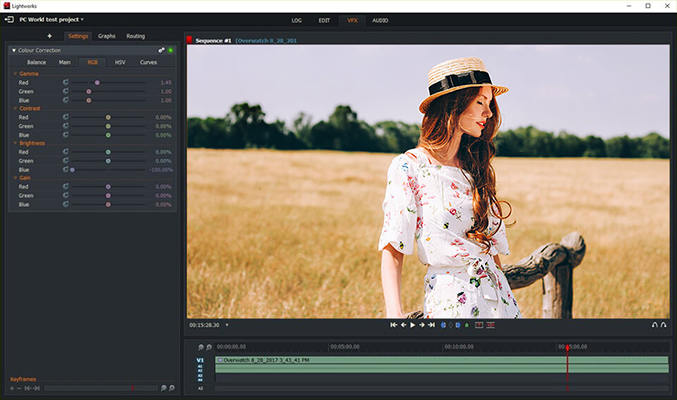
Parte 2. Lo que me gusta de Lightworks Video Editors (Ventajas)
Dado que ha habido mucho bombo sobre el editor de vídeo Lightworks debido a su aplicación en la industria del cine y la televisión, un gran número de personas deben estar preguntándose lo que lo hace tan popular y diferente de los demás. Por lo tanto, aquí estoy para decirte algunas de mis herramientas favoritas y características de este software.
- Fácil de usar: una de las mejores características de Lightworks Video Editor es su diseño sencillo. La compañía saca una nueva versión cada año, pero siempre se centran en mantener las cosas fáciles y comprensibles.
- Versión de prueba gratuita sin marca de agua: cuando comparamos el editor de vídeo gratuito Lightworks con otros editores como Adobe Premiere, nos damos cuenta de que este software tiene mucho que ofrecer, incluso en su versión de prueba. Por ejemplo, la versión de prueba de una semana de Adobe Premiere Pro crea una marca de agua en las secuencias editadas. Por otro lado, la versión gratuita de Lightworks Video Editor no tiene marca de agua.
- Perfecto para principiantes: el punto a favor de este software es que los principiantes y novatos pueden aprender y evaluar fácilmente el software sin tener que gastar ni un céntimo. Las personas con poca o ninguna experiencia en edición lo encontrarán extremadamente útil. Sólo se tarda entre 5 y 10 minutos en entender dónde están todas las funciones y para qué sirven.
- Audio y vídeo libres de derechos de autor: contiene una enorme variedad de archivos de audio y vídeo para que las secuencias tengan clase y sean potentes, y además esta colección está libre de derechos de autor.
- Un gran número de efectos y herramientas para usuarios profesionales: aunque la versión gratuita de Lightworks ofrece una buena gama de filtros y plantillas, en cuanto entres en el mundo profesional, el número de herramientas te abrumará.
- Exporta las secuencias editadas directamente a YouTube: el menú del botón derecho del programa ha facilitado enormemente la exportación de vídeos a YouTube.
- Excelentes reseñas de los clientes: el software ha dejado huella en el mundo de la edición de vídeo. Los usuarios de Lightworks se están enamorando de este software, incluso puedes leer las reseñas en línea para saber lo que la gente piensa de este increíble editor.
Parte 3. Lo que no me gusta de Lightworks Video Editor (Desventajas)
A pesar de su popularidad y fama, hay algunos inconvenientes que a veces pueden causar problemas a su usuario. Algunos de ellos son:
- Interfaz de usuario poco atractiva: la interfaz de usuario de Lightworks es bastante obsoleta con un esquema de colores brillantes y una iconografía que a menudo parece distraer al usuario, especialmente a los más experimentados.
- Características limitadas en la versión gratuita: si eres un editor de vídeo profesional, entonces puede que necesites actualizar el software debido a un número restringido de características en la versión gratuita, por ejemplo, con la opción gratuita sólo puedes exportar vídeos 720P en YouTube.
- Fallos aleatorios: si realizas demasiados procesos a la vez puedes sufrir algunos fallos aleatorios. Pero la parte buena es el autoguardado, así que no tienes que preocuparte por perder tu trabajo.
- Problemas con la sincronización del audio: debido a fallos aleatorios, el sistema a veces no ajusta los clips de vídeo en sincronía con el audio. En tales circunstancias, tendrás que volver a empezar tu trabajo.
- Análisis de vídeo lento: al importar los clips de vídeo, el sistema tarda más tiempo del normal en organizar y cargar tu trabajo, por lo que puedes perder parte de tu tiempo.
Parte 4. ¿Cómo utilizar Lightworks Video Editor?
Este tutorial de Lightworks Video Editor es para aquellos usuarios que encuentran dificultades para navegar por este software debido a su interfaz no tradicional y arcaica. Sólo tienes que descargar Lightworks editor de vídeo y seguir estos pasos para mejorar tus secuencias.
1. Crear un nuevo proyecto: haz clic en la pestaña "crear un nuevo proyecto". Se abrirá un cuadro de diálogo, escribe el nombre del proyecto y, a continuación, selecciona la velocidad de fotogramas deseada.

2. Importar material de origen: haz clic en la opción de archivos locales y luego selecciona el método para importar archivos en el menú desplegable. Ahora haz clic en el vídeo que vayas a utilizar, o pulsa Ctrl/Mayús para seleccionar varios archivos. Utiliza la herramienta de arrastrar y soltar para mover los archivos a la línea de tiempo.

Reproducir y gestionar medios: haz doble clic en el archivo para abrirlo en el visor de fuentes. Ahora, con la ayuda de un marcador de marco rojo, puede desplazarse por los clips multimedia seleccionados.

Editar videoclip: para recortar cualquier parte pasa el ratón alrededor del corte. Pronto verás unos corchetes blancos, asegúrate de pulsar el botón izquierdo del ratón sobre ellos. Aparecerá el área marcada en amarillo que indicará la parte separada. Después de eso, el modo cambiará a Trimview donde verás los fotogramas del clip que están a ambos lados del corte. Ahora haz clic en el botón de vista previa para reproducir los vídeos en la secuencia deseada. Ahora añade el filtro y los efectos mediante la opción de arrastrar y soltar

Exportar el archivo editado: una vez finalizada la edición, haz clic con el botón derecho del ratón sobre el vídeo y selecciona la opción de exportación en el menú desplegable. Selecciona el formato de exportación

- Y se abrirá un cuadro de diálogo con la opción de exportación, elige la deseada, y una vez que hayas completado los ajustes sólo tienes que pulsar el botón de inicio para desplegarlo.
Parte 5. ¿Cuál es la mejor alternativa para Lightworks?
Hay posibilidades de que encuentres este editor difícil de manejar debido a su interfaz única. Por lo tanto, puedes probar HitPaw Edimakor que es mucho más sencillo y está repleto de fantásticas funciones lo suficientemente potentes como para satisfacer todas tus necesidades de edición. Algunas de las características son:

- Este software no sólo cuenta con una interfaz superfácil de manejar, sino también con una completa gama de funciones de edición, perfectas tanto para principiantes como para profesionales.
- Es realmente barato obtener su versión premiere. Sólo 29,95 $/mes.
- Tiene muchas funciones como cortar, dividir, recortar y rotar vídeos, cambiar la velocidad, añadir música de fondo y texto, y añadir filtros, transiciones y pegatinas, etc.
Part 6. Conclusión
Lightworks lleva 25 años al servicio de los profesionales y los ejemplos de sus maravillas pueden verse en muchas películas de éxito de Hollywood. Lo mejor de este software es que se puede probar antes de comprarlo. Por lo tanto, sugerimos a los principiantes pasar algún tiempo en su versión gratuita primero y luego pagar $ 24.99 por mes para hacer uso de las funciones avanzadas de Lightworks. Si no estás satisfecho, también puedes utilizar su mejor alternativa HitPaw Edimakor que proporciona todas las funciones de edición de vídeo para editar vídeos con simples clics.
Parte 7. Preguntas frecuentes
Q. ¿Lightworks gratis tiene marca de agua?
A. No, la versión de prueba de Lightworks no incluye ninguna marca de agua. Puedes editar y compartir tu obra maestra sin tinta.
Q. ¿Lightworks Video Editor es gratuito?
A. Lightworks ofrece versiones gratuitas y de pago y ambas versiones ofrecen casi el mismo tipo de características. La otra diferencia entre estos 2 es que la versión gratuita limita el formato de salida.
Q. ¿Es seguro Lightworks?
A. Sí, puedes confiar plenamente en este software para todos tus trabajos de edición. Permite copiar fácilmente entre proyectos, organiza tu trabajo y viene con una gran variedad de efectos, texto y otras herramientas inteligentes, todo ello en su versión gratuita.
Q. ¿Cuánto cuesta Lightworks?
A. Ofrece una versión de prueba gratuita, pero si quieres desbloquear funciones más avanzadas, como exportar archivos 4K, tienes que pagar 24,99 al mes o 174,99 al año.

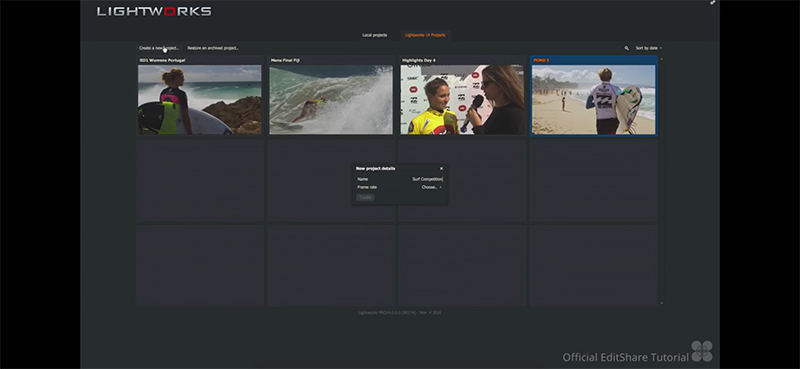
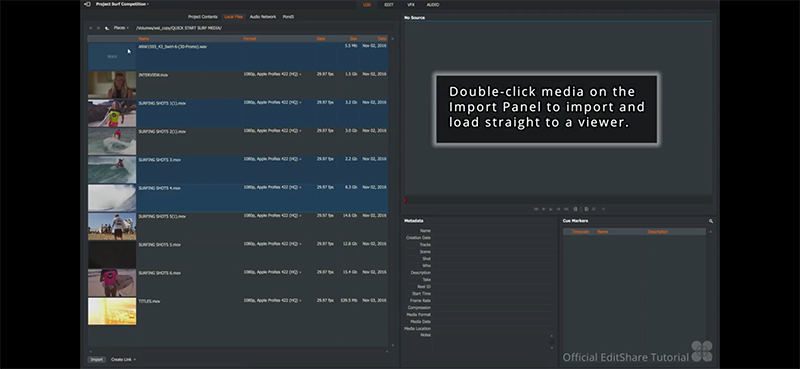

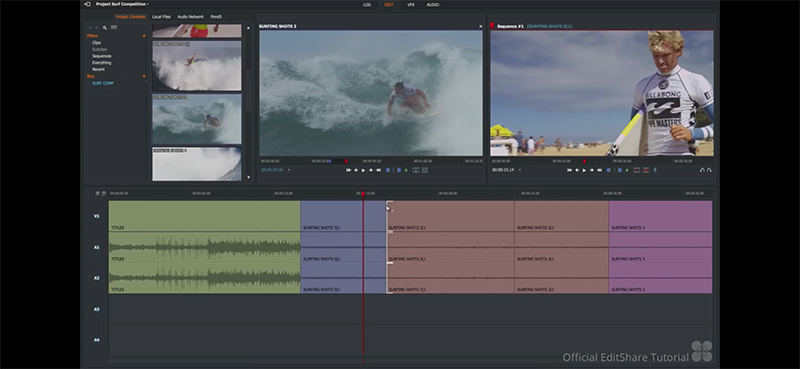
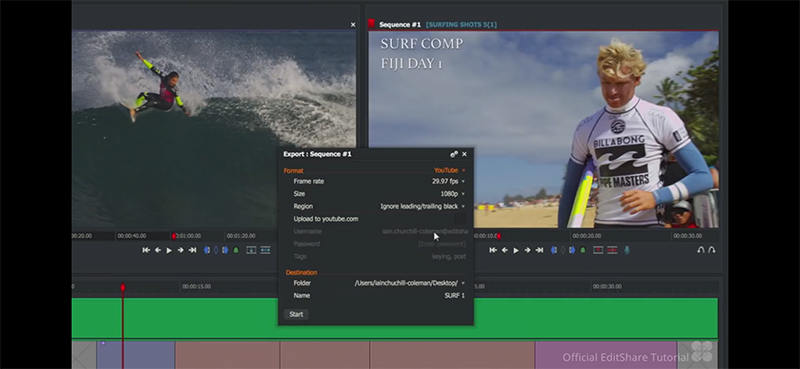




 HitPaw Univd
HitPaw Univd  HitPaw VikPea
HitPaw VikPea


Compartir este artículo:
Valorar este producto:
Juan Mario
Redactor jefe
Trabajo como autónomo desde hace más de cinco años. He publicado contenido sobre edición de video, edición de fotos, conversión de video y películas en varios sitios web.
Más ArtículosDejar un comentario
Introduce tu opinión sobre los artículos de HitPaw